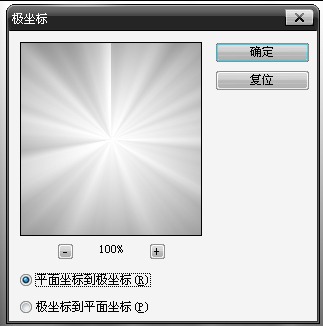Photoshop滤镜制作漂亮的彩色漩涡
发布时间:2015-05-12 来源:查字典编辑
摘要:1、新建一个800*600像素文件,选择渐变工具颜色设置为黑白渐变,然后由上至下拉出下图所示的黑白线性渐变。复制背景层。2、执行:滤镜>扭曲...
1、新建一个800 * 600 像素文件,选择渐变工具颜色设置为黑白渐变,然后由上至下拉出下图所示的黑白线性渐变。复
制背景层。
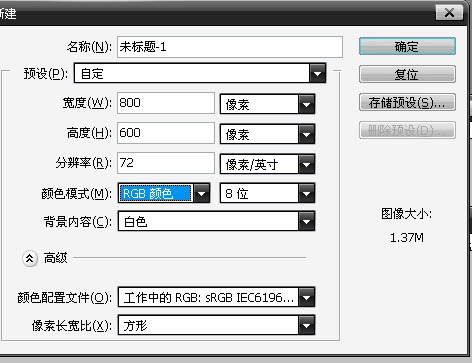
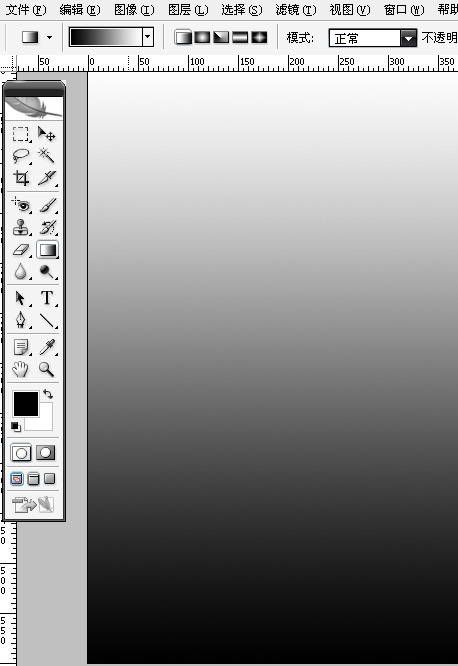
2、执行:滤镜 > 扭曲 > 波浪,参数设置如下图。
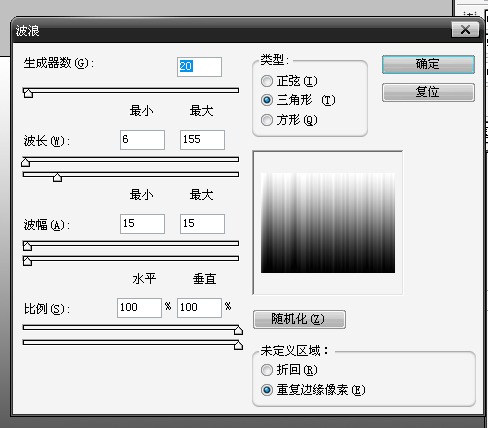
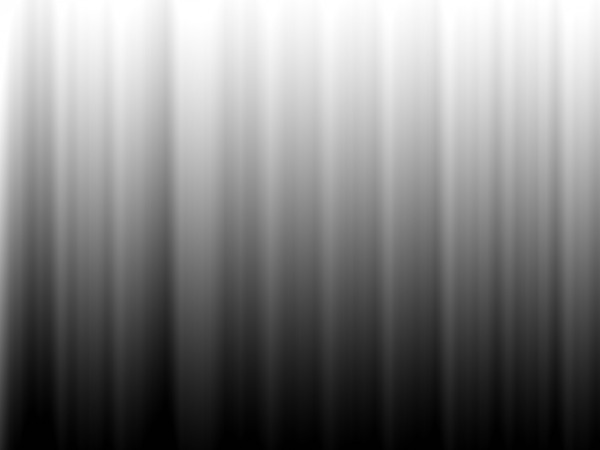
3、执行:滤镜 > 扭曲 > 极坐标,选择“平面坐标到极坐标”,确定后按Ctrl + F 加强一下,效果如下图。